怎么样在win10中设置开机密码?
今天,小编给大家介绍windows系统电脑中设置开机密码的方法,希望对大家有所帮助。
具体如下:
1. 首先,请大家将自己的电脑打开,然后搜索进入【控制面板】页面。
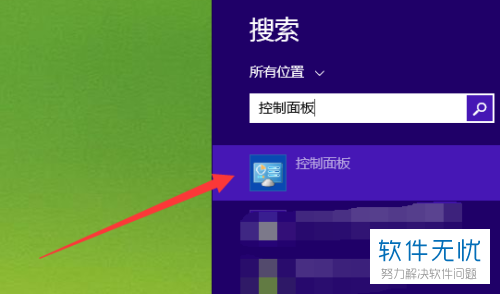
2. 第二步,如图所示,请选择红色箭头所指的【用户账户】选项。
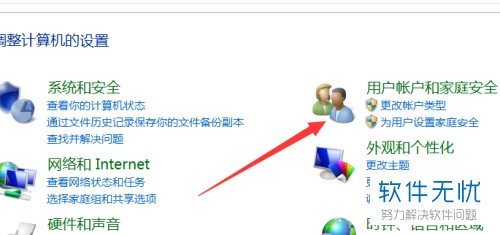
3. 第三步,完成上述步骤后,请选择【更改账户类型】即可。
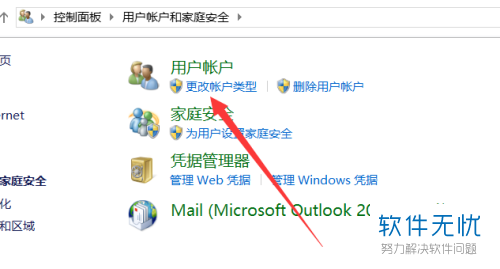
4. 第四步,屏幕中出现了如图所示的【更改账号】页面,请先进行密码输入才能登录。
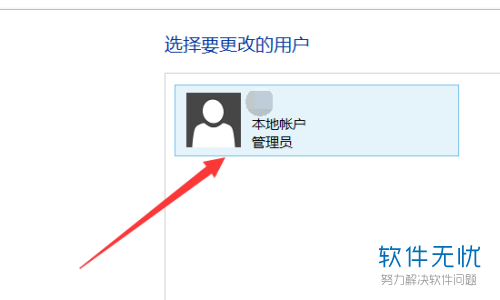
5.第五步,请选择屏幕左边的 【创建密码】这一项。
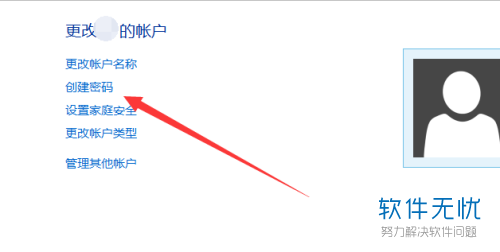
6. 第六步,屏幕中出现了如图所示的界面,请在其中输入密码,然后按下【创建密码】这一项。
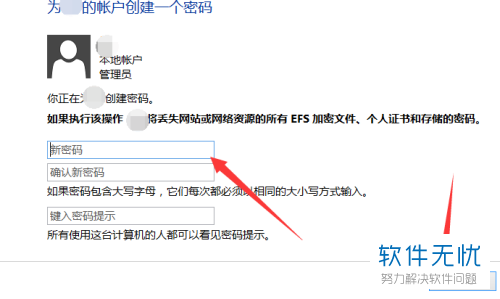
7. 最后,完成上述步骤后,我们就成功将开机密码设置好了,操作完成。
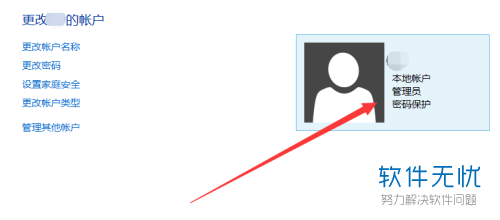
以上就是Windows系统电脑中设置开机时的密码的方法。
分享:
相关推荐
- 【BIOS】 BIOS中设置开机密码无效的解决 04-23
- 【其他】 如何在win10中设置开机时自动打开文件 10-18
- 【其他】 win10怎么设置开机密码?win10设置开机密码的方法 11-02
- 【win10】 怎样为Win10系统设置开机密码 11-16
- 【win10】 Win10怎么设置开机密码? 10-09
- 【其他】 MAC设置开机密码的方法 08-01
- 【其他】 怎么在Windows10电脑中设置开机不输入密码? 04-27
- 【win10】 Win10的电脑开机密码怎么关掉 10-31
- 【win7】 win7怎么设置开机密码 图解win7设置密码教程 05-02
- 【电脑】 电脑设置开机密码 06-13
本周热门
-
iphone序列号查询官方入口在哪里 2024/04/11
-
b站在线观看人数在哪里 2024/04/17
-
小鸡宝宝考考你今天的答案是什么 2024/04/24
-
番茄小说网页版入口免费阅读 2024/04/11
-
蚂蚁庄园今日答案 2024/04/24
-
微信表情是什么意思 2020/10/12
-
微信文件传输助手网页版网址 2024/04/19
-
192.168.1.1登录入口地址 2020/03/20
本月热门
-
iphone序列号查询官方入口在哪里 2024/04/11
-
小鸡宝宝考考你今天的答案是什么 2024/04/24
-
b站在线观看人数在哪里 2024/04/17
-
番茄小说网页版入口免费阅读 2024/04/11
-
蚂蚁庄园今日答案 2024/04/24
-
微信表情是什么意思 2020/10/12
-
抖音巨量百应登录入口在哪里? 2024/04/11
-
微信文件传输助手网页版网址 2024/04/19
-
快影怎么剪辑视频 2024/04/18
-
输入手机号一键查询快递入口网址大全 2024/04/11












